Je to známý problém, kterému uživatelé čelí po instalaci nejnovějších aktualizací
- Mnoho uživatelů hlásilo modrou obrazovku Netio.sys v systému Windows 11. Hlavními příčinami jsou poškozené aktualizační soubory a poškození obrazu systému.
- Chyba Netio.sys BSoD se může na vašem zařízení objevit s několika různými chybovými zprávami.
- Jedno z našich doporučení zahrnuje aktualizaci síťových ovladačů. Neváhejte a vyzkoušejte níže uvedené metody.
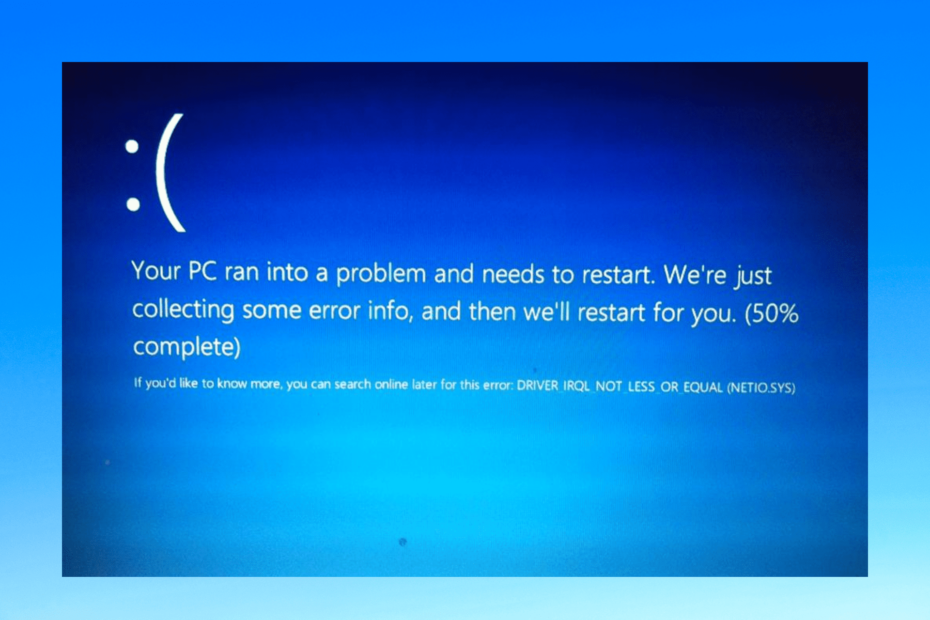
XINSTALUJTE KLIKNUTÍM NA STAŽENÍ SOUBORU
Tento software opraví běžné počítačové chyby, ochrání vás před ztrátou souborů, malwarem, selháním hardwaru a optimalizuje váš počítač pro maximální výkon. Opravte problémy s počítačem a odstraňte viry nyní ve 3 snadných krocích:
- Stáhněte si Restoro PC Repair Tool který přichází s patentovanými technologiemi (patent k dispozici tady).
- Klikněte Začni skenovat najít problémy se systémem Windows, které by mohly způsobovat problémy s počítačem.
- Klikněte Opravit vše opravit problémy ovlivňující zabezpečení a výkon vašeho počítače.
- Restoro byl stažen uživatelem 0 čtenáři tento měsíc.
Modrá obrazovka netio.sys ve Windows 11 je známý problém, kterému uživatelé čelí po instalaci nejnovějších aktualizací. Když dojde k této chybě, obrazovka systému zmodrá a nečekaně se restartuje nebo se zhroutí. Je to nepříjemný chybový kód, který se na obrazovce zobrazuje s matoucími varováními.
K této chybě dochází hlavně v případě, že je poškozen nedávno nainstalovaný aktualizační soubor. Existuje však mnoho dalších důvodů, proč k tomu může dojít.
V tomto příspěvku jsme tedy sestavili seznam některých metod odstraňování problémů, které vám mohou pomoci tento problém vyřešit.
Co je Netio.sys?
Netio je nástroj, který měří síť v rámci TCP/IP. Na druhé straně Netio.sys je chyba BSoD, která se na vašem zařízení objevuje spolu s několika různými chybovými zprávami.
Některé z chybových zpráv, které uživatelé obvykle dostávají s Netio.sys Blue Screen na Windows 11, jsou:
- PAGE_FAULT_IN_NONPAGED_AREA – To znamená, že bylo odkazováno na neplatnou systémovou paměť. Adresa paměti je obvykle chybná nebo adresa paměti ukazuje na uvolněnou paměť.
- SYSTEM_THREAD_EXCEPTION_NOT_HANDLED – Tento kód chyby označuje, že systémové vlákno vygenerovalo výjimku, kterou obslužná rutina chyb nezachytila. Chcete-li jej interpretovat, musíte určit, která výjimka byla vygenerována.
- DRIVER_IRQL_NOT_LESS_OR_EQUAL – Tato chyba znamená, že váš počítač není schopen identifikovat nebo upozornit na konkrétní ovladač, který používá nesprávnou adresu. Obvykle se vyskytuje v důsledku vadných, nesprávně nakonfigurovaných nebo poškozených ovladačů a zobrazuje se jako modrá obrazovka smrti.
- IRQL_NOT_LESS_EQUAL – Tato chyba znamená, že něco není v pořádku s ovladačem zařízení, pamětí vašeho zařízení nebo antivirovým softwarem na vašem zařízení.
- SYSTEM_SERVICE_EXCEPTION – Označuje, že při provádění rutiny, která přechází z neprivilegovaného kódu na privilegovaný kód, došlo k výjimce.
- KMODE_EXCEPTION_NOT_HANDLED – K této chybě dochází ve Windows 10, když různé aplikace vzájemně přepisují paměť. Může dojít k selhání softwaru a operačního systému.
Pokud jste na svém zařízení obdrželi některou z výše uvedených zpráv, vyzkoušejte tyto níže uvedené metody odstraňování problémů, abyste opravili modrou obrazovku netio.sys ve Windows 11.
Jak opravím modrou obrazovku systému Netio?
1. Restartujte zařízení
- lis Okna klíč + F4 otevřete dialogové okno Vypnout Windows.
- V části Co chcete, aby počítač udělal, vyberte možnost Restartovat.
- Klepnutím na OK restartujte zařízení.

Restartujte zařízení, než začnete s níže uvedenými metodami odstraňování problémů, abyste tento problém vyřešili. Restartování zařízení navíc pomáhá zbavit se drobných chyb a chyb.
2. Spusťte SFC Scan
- Klikněte na Start a vyhledejte Příkazový řádek.
- Klikněte na Spustit jako správce.
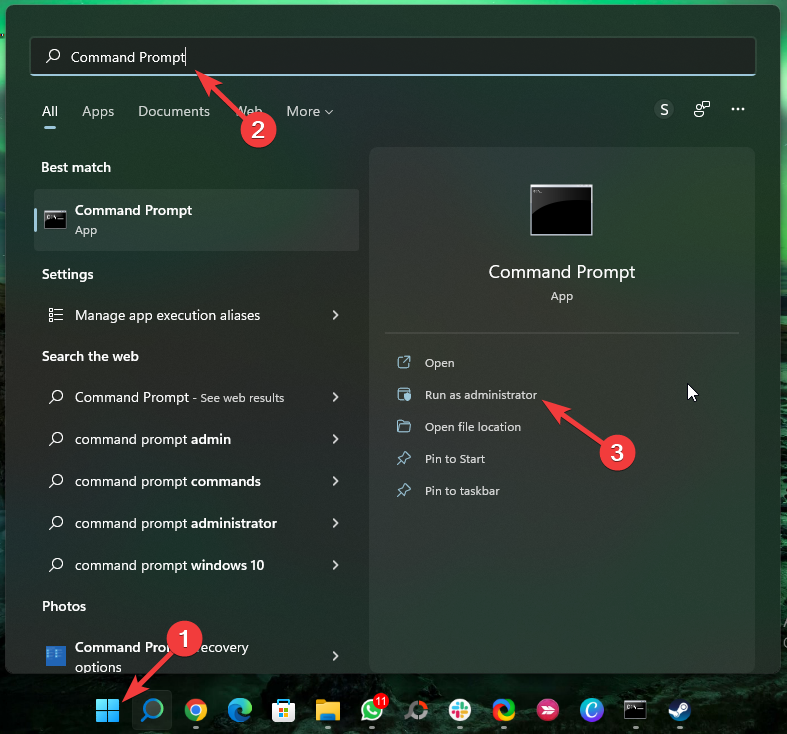
- Zadejte následující příkaz a stiskněte Vstupte:
sfc/scannow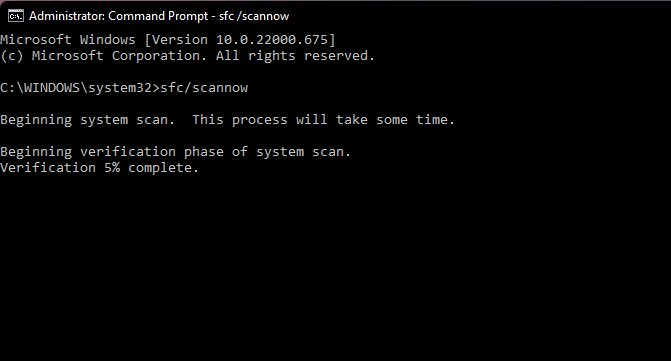
- Restartujte zařízení a zkontrolujte, zda je tato chyba opravena.
Poškozené soubory ve vašem zařízení mohou být také zodpovědné za modrou obrazovku netio.sys ve Windows 11. Spusťte kontrolu SFC nebo Kontrola systémových souborů, abyste se zbavili těchto poškozených souborů.
Několik uživatelů si stěžuje na to, že nemohou spustit skenování SFC na jejich zařízení. Ujišťujeme vás, že náš průvodce vám ukáže, co dělat v případě, že k tomu dojde.
3. Spusťte skenování DISM
- Klikněte na Start a vyhledejte Příkazový řádek.
- Klikněte na Spustit jako správce.
- Zadejte následující příkaz jeden po druhém a stiskněte Vstupte:
DISM /Online /Cleanup-Image /CheckHealth
DISM /Online /Cleanup-Image /ScanHealth
DISM /Online /Cleanup-Image /RestoreHealth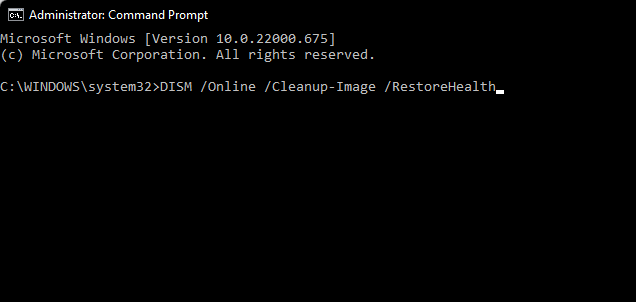
- Restartujte zařízení a zkontrolujte, zda se chybová zpráva stále zobrazuje.
Je také známo, že poškození obrazu systému způsobují problém netio sys bf02 v zařízeních Windows. Spuštění DISM Scan najde a opraví poškození obrazu systému.
4. Zakázat antivirus třetí strany
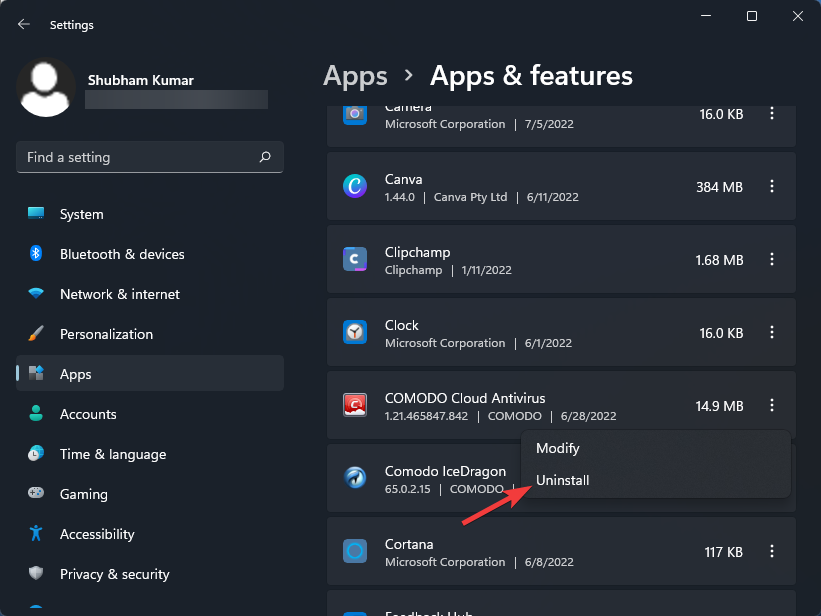
Tip odborníka: Některé problémy s PC je těžké řešit, zejména pokud jde o poškozená úložiště nebo chybějící soubory Windows. Pokud máte potíže s opravou chyby, váš systém může být částečně rozbitý. Doporučujeme nainstalovat Restoro, nástroj, který prohledá váš stroj a zjistí, v čem je chyba.
Klikněte zde stáhnout a začít opravovat.
Modrá obrazovka Netio.sys v systému Windows 11 se může také objevit v důsledku antivirového softwaru třetích stran nainstalovaného ve vašem zařízení. Vypněte antivirový program a zkontrolujte, zda byl problém vyřešen.
Pokud deaktivace softwaru nefunguje, dočasně odeberte antivirový software a zkontrolujte jej.
5. Spusťte nástroj CHKDSK Scan
- Klikněte na Start a vyhledejte Příkazový řádek a vyberte Spustit jako správce.
- Zadejte následující příkaz a stiskněte Vstupte:
CHKDSK C:/f/r/x - Příkaz se nespustí, protože kořenový disk vašeho zařízení se již používá. Místo toho vás po restartu počítače požádá o zahájení skenování.
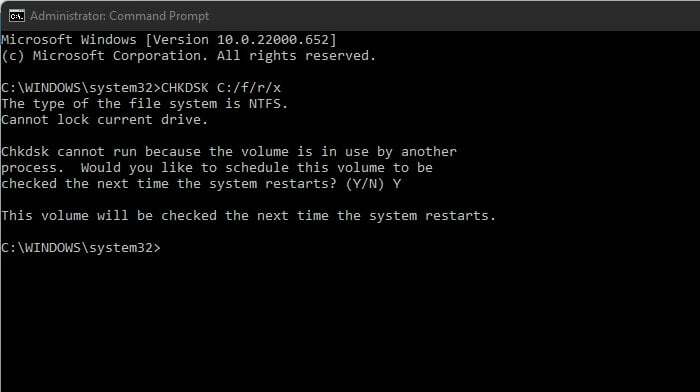
- Typ Y, lis Vstupte a poté restartujte Windows.
CHKDSK je program Windows, který kontroluje a řeší systémové problémy. Ověřuje, že velikost, umístění a další podrobnosti souboru odpovídají datům na pevném disku. Také zkontroluje, zda nejsou některé oblasti pevného disku poškozeny, což může být zdrojem problému.
- Oprava: Chyba verze SSL nebo neshoda šifry ve Windows 10/11
- 5 nejlepších prohlížečů pro sledování SBS on Demand v Austrálii i mimo ni
- Jak získat přístup k routeru AT&T [Snadný způsob použití nyní]
- 3 způsoby, jak opravit chybu ověření detekce ve Správci zařízení
- 5 nejlepších prohlížečů pro sledování Hayu na Windows, Mac a Smart TV
6. Aktualizujte síťový adaptér
- lis Okna klíč + R otevřete dialogové okno Spustit.
- Zadejte devmgmt.msc a stiskněte Vstupte.
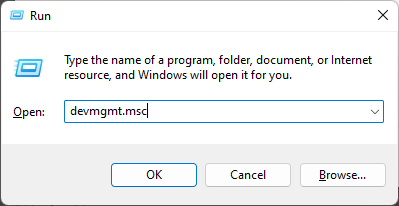
- Rozbalte část Síťové adaptéry a zobrazte seznam adaptérů na vašem zařízení.
- Klepněte pravým tlačítkem myši na síťový adaptér a vyberte Aktualizovat ovladač.

Modrá obrazovka netio.sys ve Windows 11 se může vyskytnout i z důvodu zastaralého resp poškozené síťové ovladače. Je důležité udržovat síťové ovladače a adaptéry v dobrém funkčním stavu. Jsou zodpovědní za připojení vašeho zařízení k internetu.
Chcete-li tento problém na svém počítači vyřešit, můžete použít software pro aktualizaci ovladačů, který prohledá váš systém a zjistí všechny zastaralé ovladače a opraví je během několika minut.
⇒ Získejte DriverFix
7. Čisté spuštění počítače
- Klikněte na Start, vyhledejte konfiguraci systému a otevřete ji z výsledků vyhledávání.
- Přejděte na kartu Obecné a pod ní zaškrtněte možnosti Selektivní spuštění a Načtení systémových služeb.
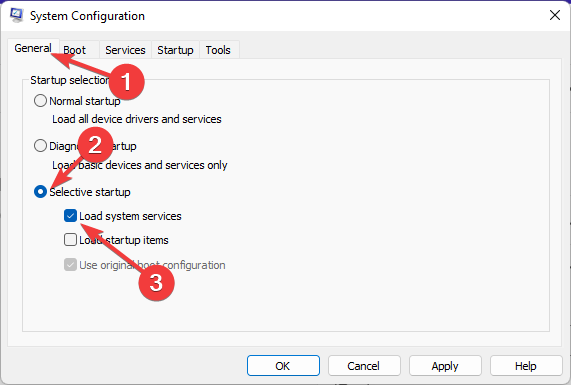
- Nyní přejděte na kartu Služby a zaškrtněte možnost Skrýt všechny služby společnosti Microsoft.
- Nyní klikněte na Zakázat vše v pravém dolním rohu a kliknutím na OK uložte změny.
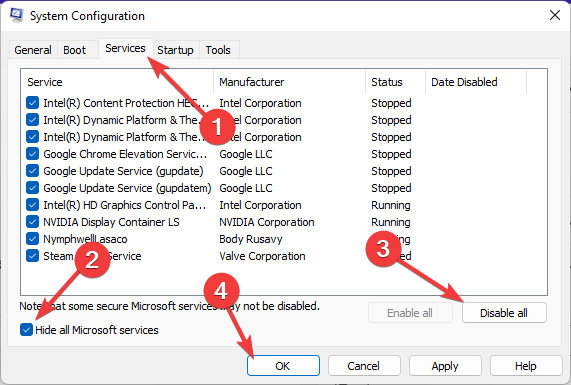
Systém Windows se nyní spustí s minimální sadou požadovaných ovladačů a programů provedením čistého spuštění. Zajistí, zda program třetí strany nebo program na pozadí způsobuje modrou obrazovku netio.sys ve Windows 11.
Mnoho uživatelů si také stěžovalo na Netio.sys BSOD Windows 10. Pokud mezi ně patříte, přečtěte si náš příspěvek, abyste to napravili.
8. Spusťte nástroj Obnovení systému v nouzovém režimu
- Dlouze stiskněte tlačítko napájení, dokud se nezobrazí zpráva Automatická oprava.
- Přejděte na Odstraňování problémů, poté na Pokročilé možnosti a vyberte Otevřít obnovení systému.
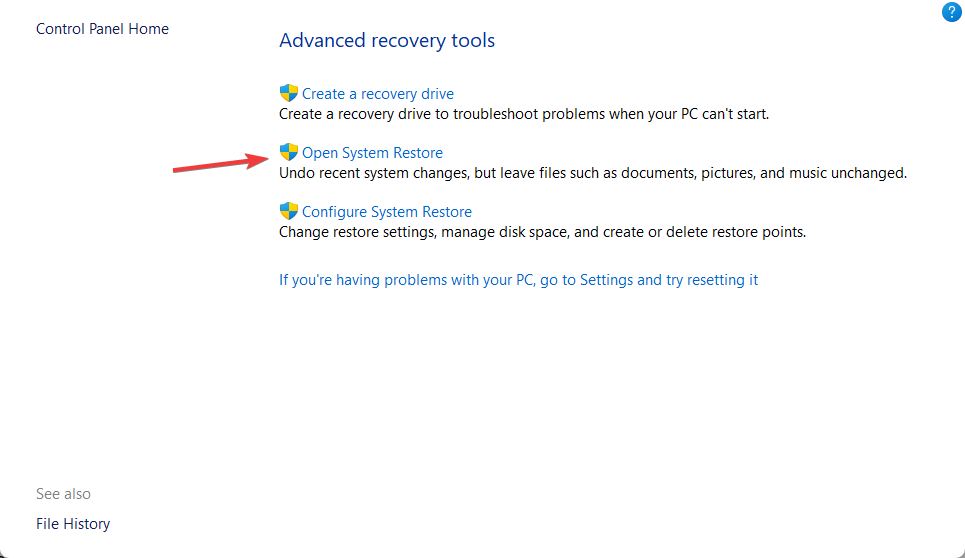
- Nyní vyberte své uživatelské jméno a zadejte heslo.
- Klikněte na Další a vyberte bod obnovení před spuštěním chyby BSoD Netio.sys.
- Nyní postupujte podle pokynů na obrazovce a obnovte počítač.
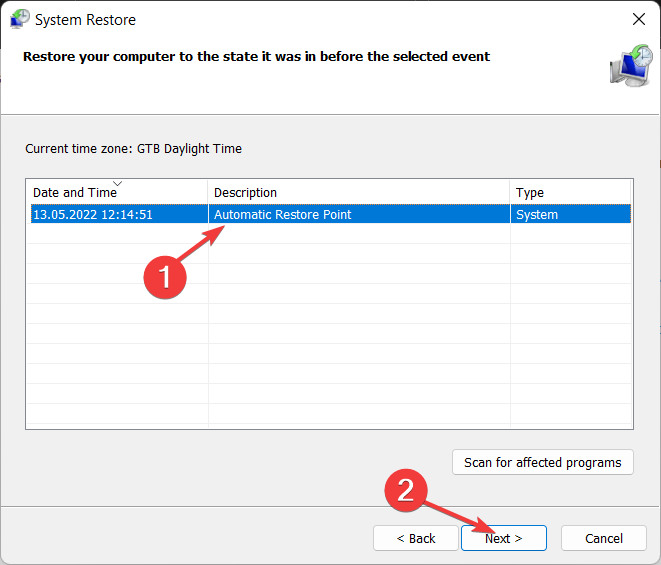
Změna nastavení počítače nebo zapnutí funkce může být důvodem, proč se ve Windows 11 objeví modrá obrazovka netio.sys. Chcete-li opravit tuto chybu BSOD, budete muset obnovit tato nastavení na výchozí.
9. Resetujte zařízení
- Klikněte na Start a přejděte do Nastavení.
- Dále klikněte na Windows Update a v pravém podokně vyberte Upřesnit možnosti.
- Přejděte dolů a klikněte na Obnovení.
- Nakonec klikněte na Reset this PC a postupujte podle pokynů na obrazovce.

Pokud žádný z výše uvedených kroků váš problém nevyřešil, resetujte zařízení se systémem Windows 11. Někdy se vyskytne problém se základními soubory systému Windows, který nelze ověřit ručně.
Takto můžete opravit modrou obrazovku netio.sys ve Windows 11. Pokud metody odstraňování problémů tuto chybu nevyřešily, zkuste přeinstalovat systém Windows. To by ale mělo být jen poslední možností.
Pokud máte stále nějaké problémy, neváhejte napsat komentář níže. Těšíme se na vaši odpověď.
 Stále máte problémy?Opravte je pomocí tohoto nástroje:
Stále máte problémy?Opravte je pomocí tohoto nástroje:
- Stáhněte si tento nástroj na opravu počítače hodnoceno jako skvělé na TrustPilot.com (stahování začíná na této stránce).
- Klikněte Začni skenovat najít problémy se systémem Windows, které by mohly způsobovat problémy s počítačem.
- Klikněte Opravit vše opravit problémy s patentovanými technologiemi (Exkluzivní sleva pro naše čtenáře).
Restoro byl stažen uživatelem 0 čtenáři tento měsíc.


